开机进不了bios,小编教你怎么解决win8开机进不了bios
- 分类:Win8 教程 回答于: 2018年04月09日 09:27:00
安装win8系统后,开机发现进入不了BIOS,也无法通过U盘快速启动。那么BIOS有什么作用呢?我们知道当Win8进行重装或者是修复,就要进入BIOS系统。遇到win8开机后进入不了BIOS的问题,该怎么去解决?下面,小编给大家分享win8开机进不了bios的解决方法。
win8系统之后发现开机速度非常快,那是因为开启的快速启动功能,如果遇到一些故障问题的话,就不能进入bios界面,之前都是直接按F12或者F8进入。那么win8开机进不了bios怎么办?下面,小编给大家带来了解决win8开机进不了bios的方法。
怎么解决win8开机进不了bios
同时按住“Windows+I”组合键打开侧边栏
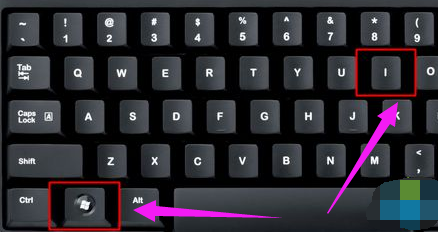
开机图-1
在打开的界面,点击右下角的“更改电脑设置”
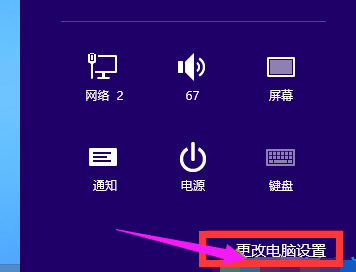
进入BIOS图-2
win8系统依次点击“常规”—“高级启动”下的“立即重启”

bios图-3
win8.1系统依次点击“更新和恢复”—“恢复”—“高级启动”下的“立即重启”
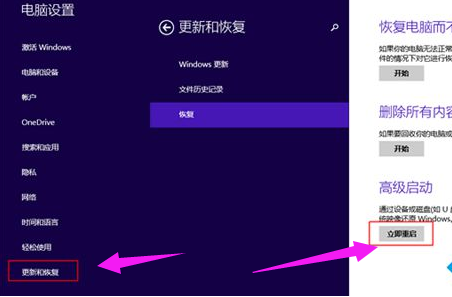
win8图-4
重启进入“选择一个选项”,依次点击“疑难解答”—“高级选项”
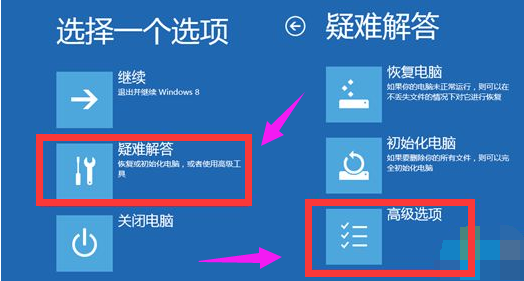
进入BIOS图-5
在高级选项中,点击“UEFI固件设置”

bios图-6
点击“重启”,重启以更改UEFI固件设置

bios图-7
电脑重启之后就进入到BIOS界面
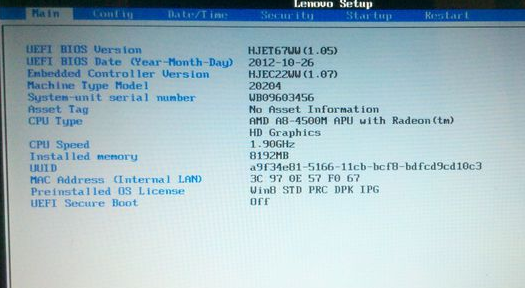
win8图-8
以上就是win8开机进不了bios的解决方法。
 有用
26
有用
26


 小白系统
小白系统


 1000
1000 1000
1000 1000
1000 1000
1000猜您喜欢
- 手机连接电脑只显示充电,小编教你怎么..2018/03/12
- 电脑重装win8专业版教程2022/06/08
- 惠普笔记本电脑怎么重装系统win8..2023/03/15
- 教你学会windows8系统重装教程..2021/10/28
- 安装win8系统原始iso镜像图文教程..2017/05/15
- 0xC004C001,小编教你win8出现错误代码..2018/03/12
相关推荐
- 如何打开系统还原,小编教你win8如何打..2018/02/09
- 教你怎么查看电脑耗电量2019/02/16
- 内存条价格,小编教你内存条哪个品牌好..2018/05/14
- 简述win8怎么升级win102023/01/02
- 如何安装打印机驱动程序,小编教你如何..2017/12/12
- 小编教你电脑没声音是什么原因..2019/05/31

















